
Docker: Kuidas installida uusim stabiilne versioon DEBIAN 10-le?
La operatsioonisüsteemide ja rakenduste või süsteemide virtualiseerimine seisneb põhimõtteliselt selles, et saaksime samast osa saada riistvara, mitmed neist töötavad täiesti iseseisvalt.
Mis puutub virtualiseerimisse Operatsioonisüsteemid koos tasuta, tasuta ja / või avatud tehnoloogiad, eelistatakse sageli tehnoloogiaid või rakendusi, näiteks Promox, Xen, VirtualBox, QEMU või KVM. Aga kui asi puudutab Rakendused või süsteemid, selle poole pöördutakse tavaliselt peamiselt Kubernetes või Docker.

Need kaks viimast on konteineripõhine virtualiseerimise tehnoloogia. Juhul kui laevalaadija, see vabastati aasta 2013, osana a avatud lähtekoodiga arendus kutsutud Dockeri mootor. See kasutas ära selle aja olemasolevaid edusamme, see tähendab konteinerite kontseptsioone ja teadmisi Operatsioonisüsteemid tasuta ja / või avatud (Unix / Linux), näiteks rühmad ja nimeruumid, et areneda selles kasvavas tehnoloogiavaldkonnas.
Eelmistel kordadel oleme rääkinud laevalaadija, mistõttu me ei süvene, mis see on või millised on selle omadused, võimalused või muud detailid või elemendid. Niisiis, me tõesti keskenduda praegune versioon (19.03.8) edasi DEBIAN 10 (buster) y GNU / Linuxi distrod, sarnased või nendel põhinevad, näiteks MX Linux 19.
Lisateabe saamiseks võite siiski tutvuda meie varasemate väljaannetega laevalaadija.


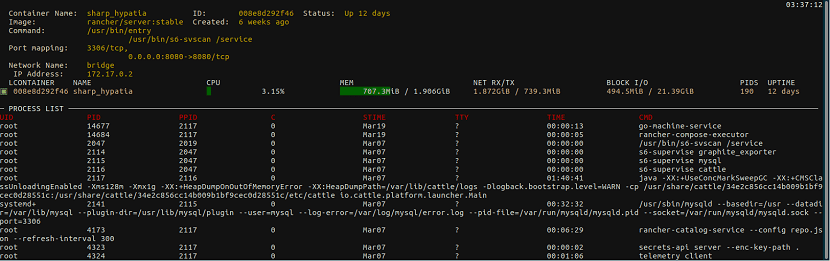


Mis on konteiner?
Enne selle installiprotsessi alustamist konteineripõhine virtualiseerimise tehnoloogia, et saaksite hiljem a. kaudu installida mis tahes rakenduse või süsteemi "Konteiner", on oluline vähem arusaadavale selgeks teha, mida konteiner tähendab.
Tsiteerides HPE (Hewlett Packard Enterprise) ametlik leht nimetatud tehnoloogia kohta ütleb see meile järgmist:
"Rakenduskonteinerid on kerged käituskeskkonnad, mis pakuvad rakendustele käivitamiseks vajalikke faile, muutujaid ja teeke, maksimeerides nii nende teisaldatavust.".
"Kui traditsioonilised virtuaalsed masinad (VM) võimaldavad arvutite infrastruktuuri virtualiseerida, siis konteinerid võimaldavad tarkvararakendusi. Erinevalt virtuaalsetest masinatest kasutavad konteinerid enda pakkumise asemel oma hosti operatsioonisüsteemi (OS)".
Docker: installiprotsess seadmele DEBIAN 10 (Buster)
A. 1. samm
Valmistage ette operatsioonisüsteem paigaldamiseks.
sudo apt update && sudo apt-get install apt-transport-https ca-certificates curl gnupg-agent software-properties-common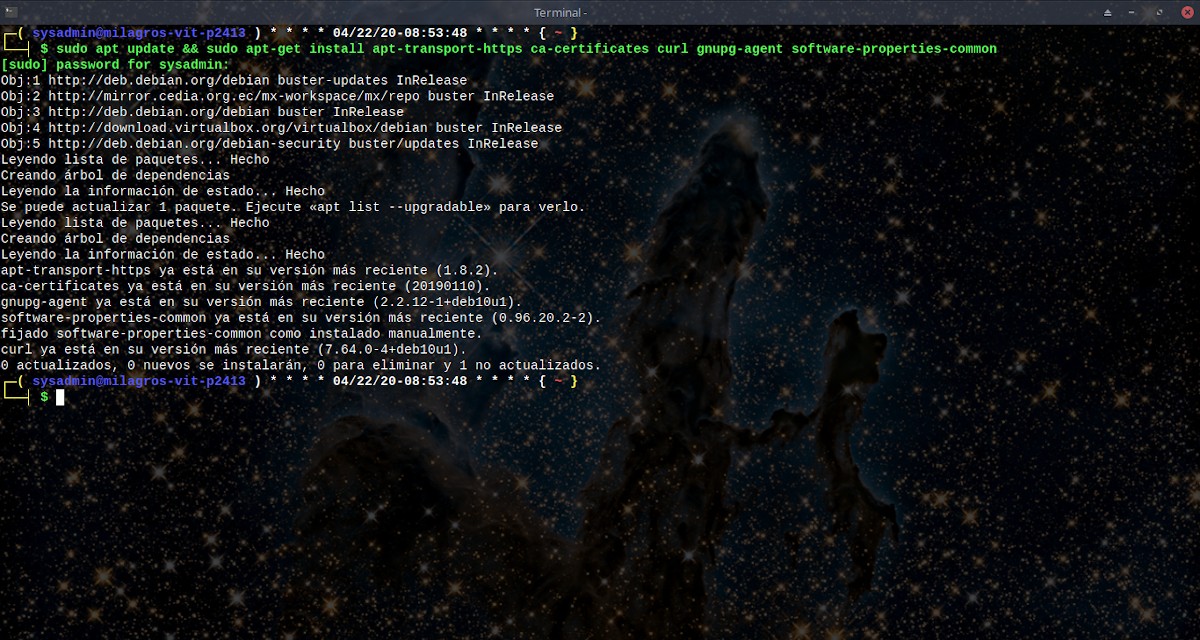
B. 2. samm
Laadige võti alla Ametlik hoidla, konfigureerige ametlik hoidla ja kontrollige sellest saadaolevaid faile meie versiooniga GNU / Linux Distro. Meie puhul DEBIAN 10 (buster) või muu GNU / Linux Distro, sarnane või sellel põhinev, näiteks MX Linux 19.
curl -fsSL https://download.docker.com/linux/debian/gpg | sudo apt-key add -
sudo add-apt-repository "deb [arch=amd64] https://download.docker.com/linux/debian $(lsb_release -cs) stable"
sudo apt update && apt-cache policy docker-ce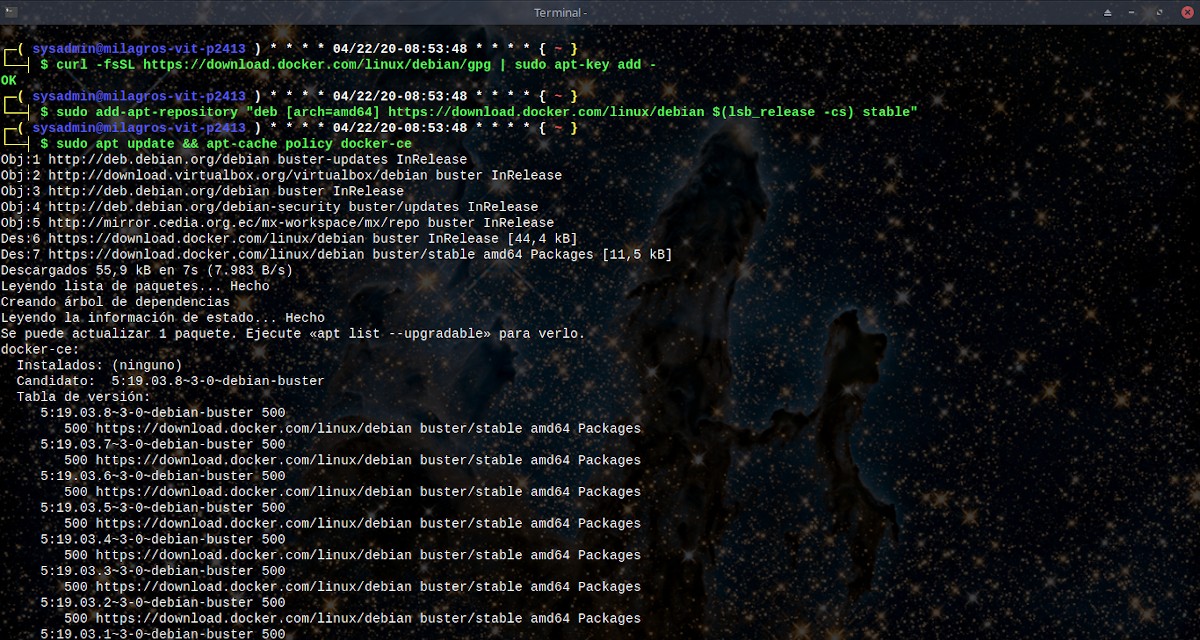
C. 3. samm
Installige rakendus ja soovitatud olulised failid.
sudo apt install docker-ce docker-ce-cli containerd.io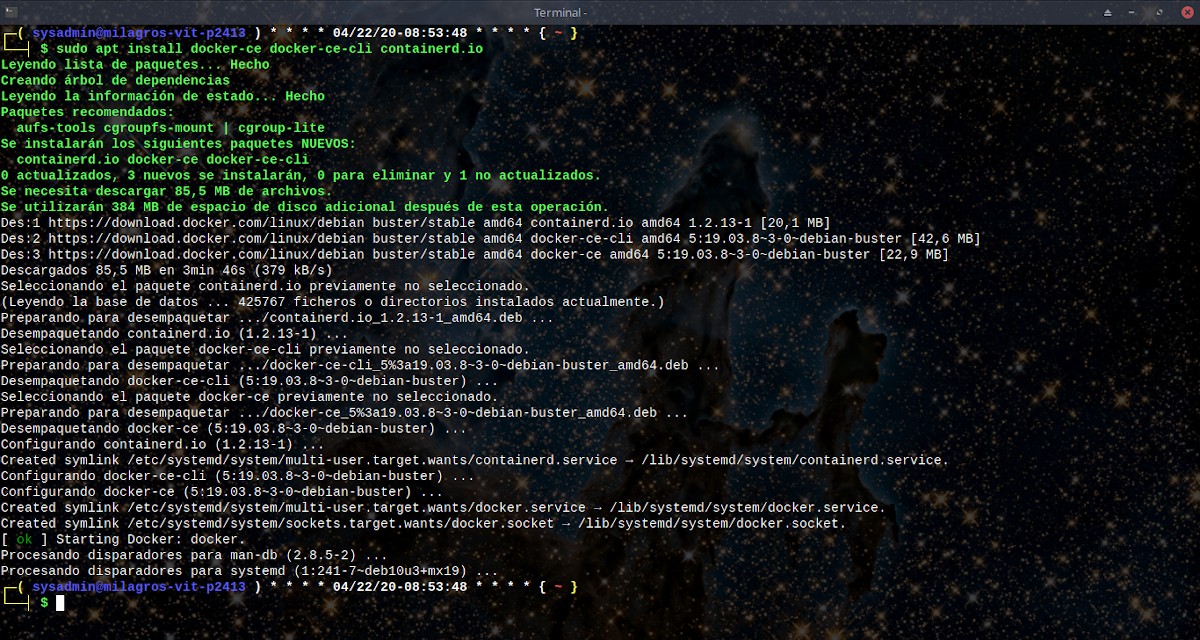
D. 4. samm
Kinnitage rakenduse installimine, käivitades testimiskonteineri installimine Tere, Maailm.
sudo docker run hello-world
E. 5. samm
Kontrollige installitud rakenduse versiooni.
docker -v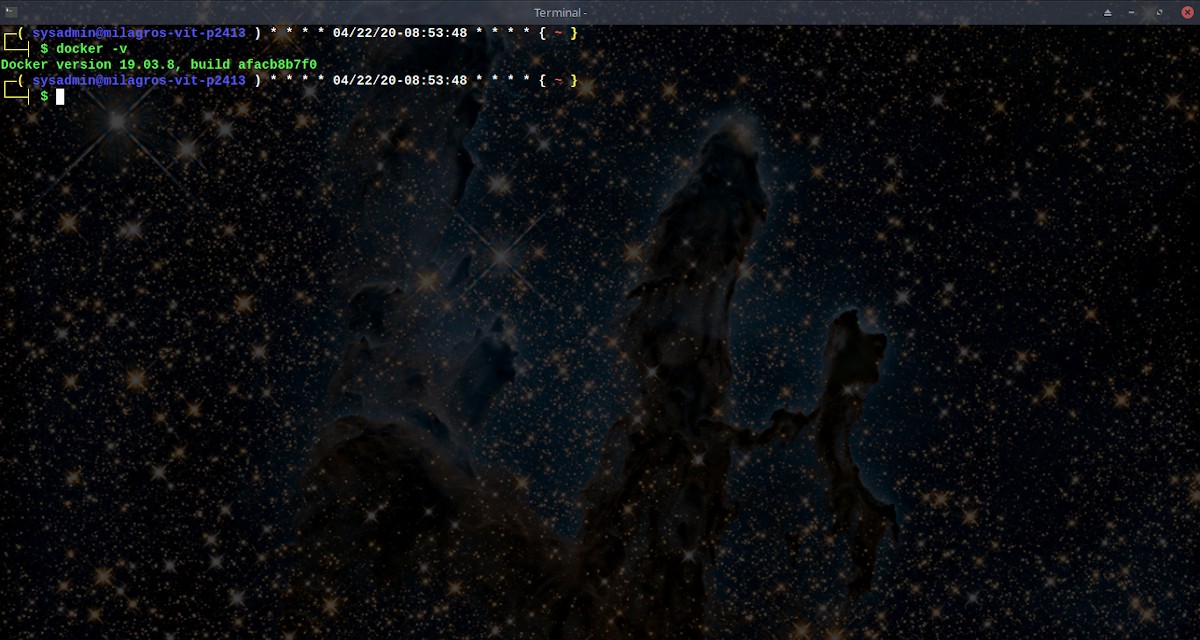
F. 6. samm
See samm on valikuline, kuna põhiliselt kontrollitakse, kas juba installitud konteinerit ei laadita alla ega installita uuesti, kui palutakse seda uuesti käivitada.
sudo docker run hello-world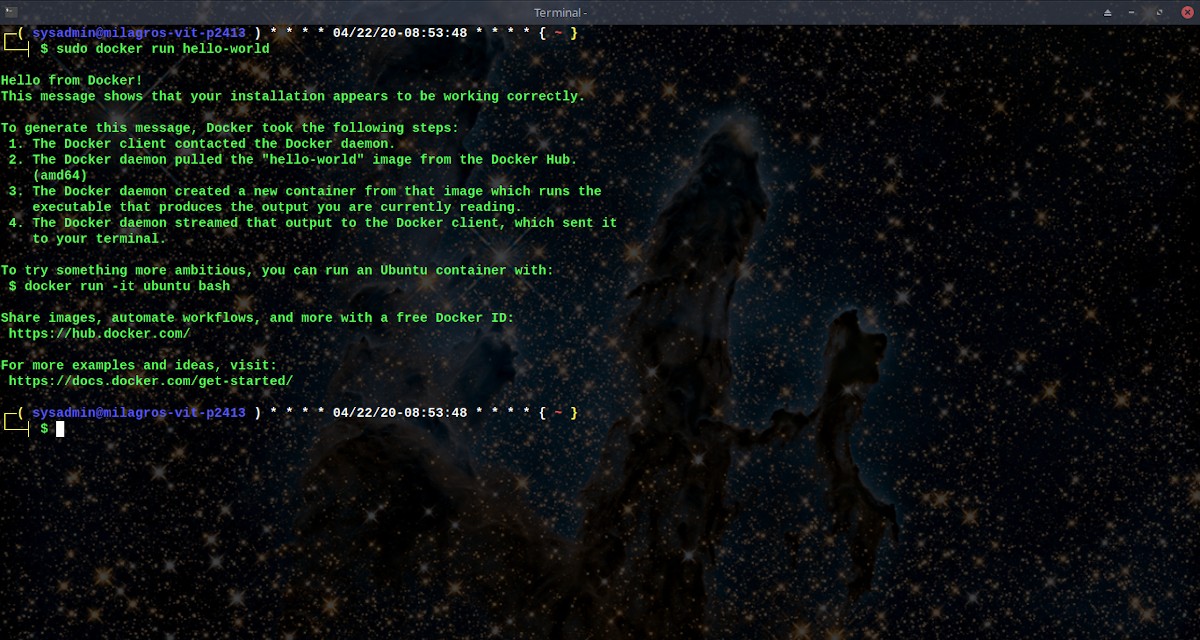
G. 7. samm
Seda teist sammu võib pidada ka valikuliseks, kuna see on põhimõtteliselt a "Mitte-administraator-kasutaja" saab konteinerit käitada ilma õigusi vajamata "administraator". Selle juhtumianalüüsi jaoks antakse luba olemasolevale kasutajale nimega "Sysadmin".
sudo adduser sysadmin docker
docker run hello-world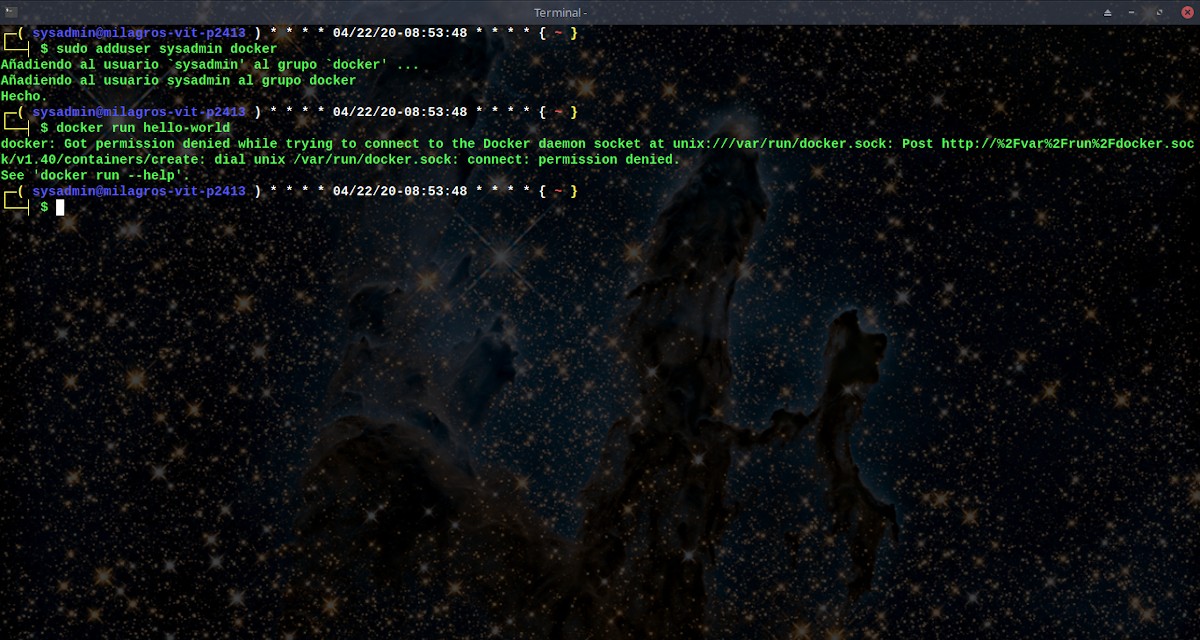
H. 8. samm
Lõpuks ideaalne enne täieliku kasutama hakkamist laevalaadija, on taaskäivitada ja kinnitada teenuse käivitamine ja testimiskonteineri käivitamine.
sudo /etc/init.d/docker status
docker run hello-world
Hiljem proovime teises nimetatud tehnoloogiat käsitlevas või sellega seotud väljaandes mõne muu rakenduse või süsteemi installimist, et jätkata selle valdamist. Kuid iseõppinud või uudishimulikumate jaoks on olemas suurepärane käsiraamat, mis sisaldab rohkem teavet installimine DEBIAN GNU / Linux 9/10 dokumendi jaotises doki ametlik sait.
Lõpuks, kui soovite veidi rohkem teada saada dokk, kuidas see töötab ja päriselus kasutatakse, pääsete juurde kahele järgmisele lingile: RedHat y aws amazon.

Järeldus
Loodame seda "kasulik väike postitus" selle suurepärase rakenduse kohta ja «Tecnología de Virtualización basada en Contenedores» helistada «Docker», mis pakub täiendava kihi abstraktsiooniks ja rakenduste virtualiseerimise automatiseerimiseks mitmekordses Operatsioonisüsteemid; ole palju huvi ja kasulikkus, Tervikuna «Comunidad de Software Libre y Código Abierto» ja on suur panus Iraanide imelise, hiiglasliku ja kasvava ökosüsteemi levimisse «GNU/Linux».
Ja lisateabe saamiseks külastage alati mõnda neist Veebiraamatukogu kui OpenLibra y jedit lugema raamatud (PDF-id) sellel teemal või teistel teadmiste valdkonnad. Praegu, kui see teile meeldis «publicación», ära lõpeta selle jagamist teistega, teie Lemmikveebisaidid, kanalid, rühmad või kogukonnad sotsiaalvõrgustikke, eelistatavalt tasuta ja avatud Paksunahalinevõi turvaline ja privaatne Telegramm.
Või lihtsalt külastage meie kodulehte aadressil DesdeLinux või liituge ametliku kanaliga Telegramm DesdeLinux selle või muude huvitavate väljaannete kohta lugemiseks ja nende poolt hääletamiseks «Software Libre», «Código Abierto», «GNU/Linux» ja muud teemad, mis on seotud «Informática y la Computación»Ja «Actualidad tecnológica».